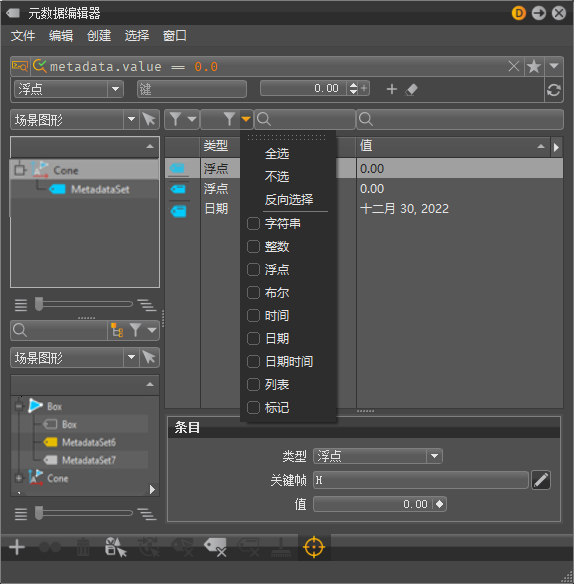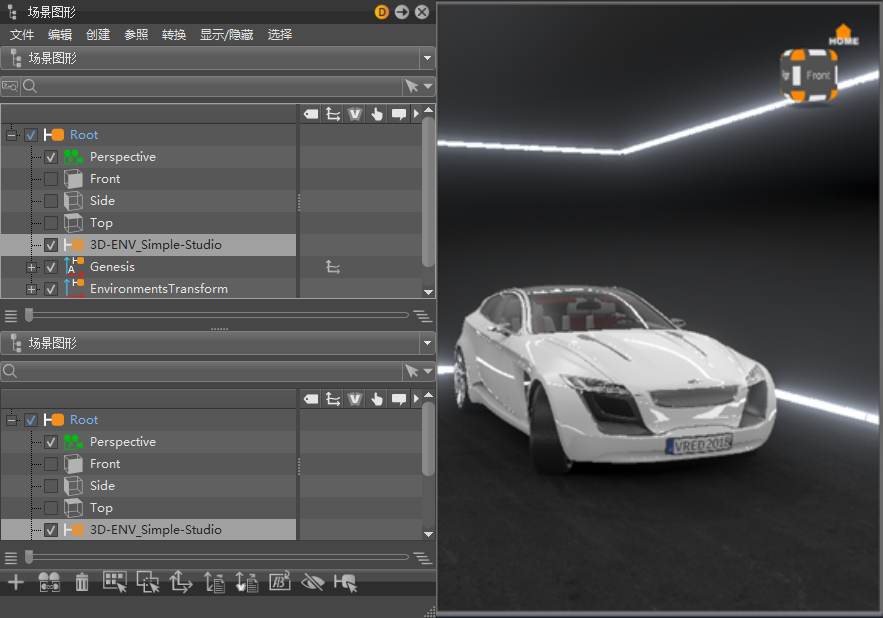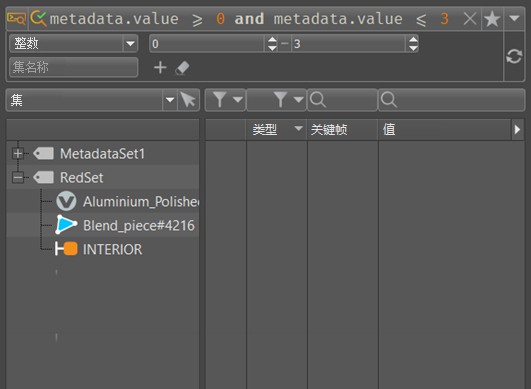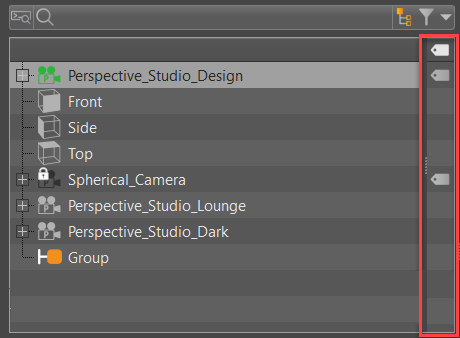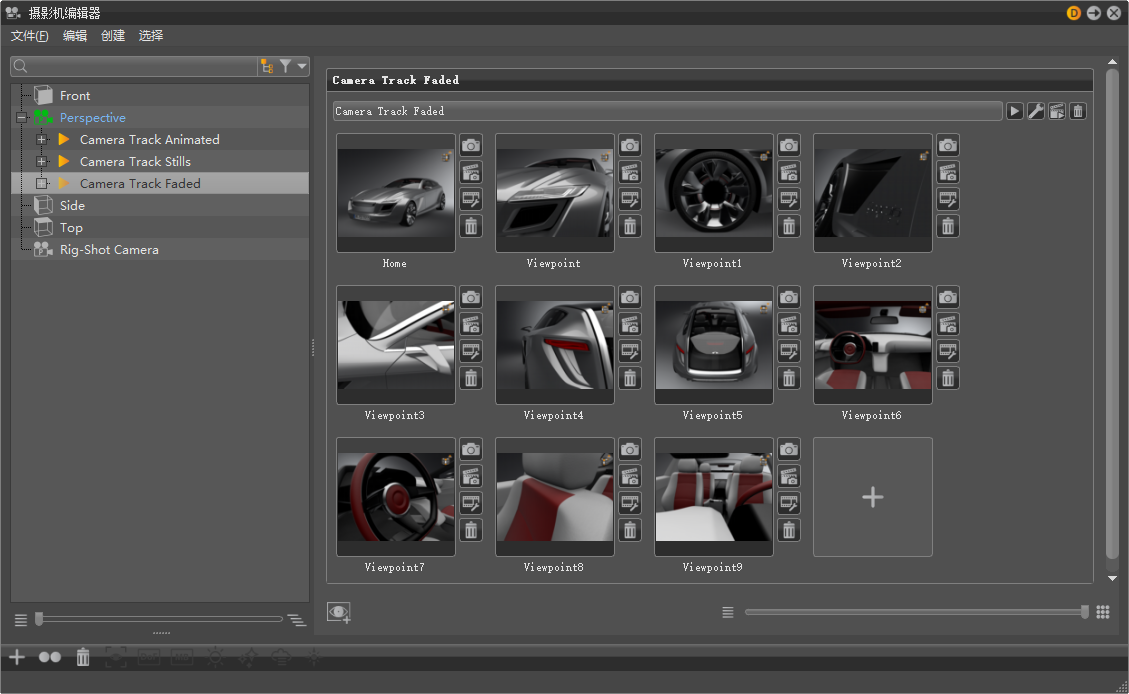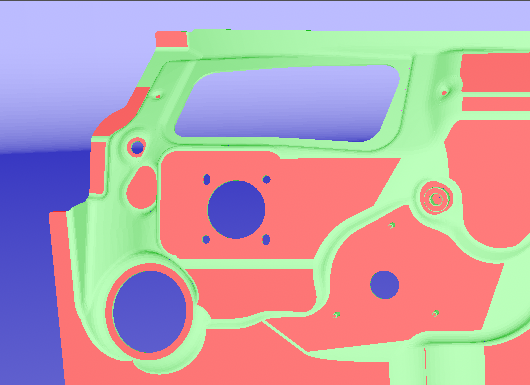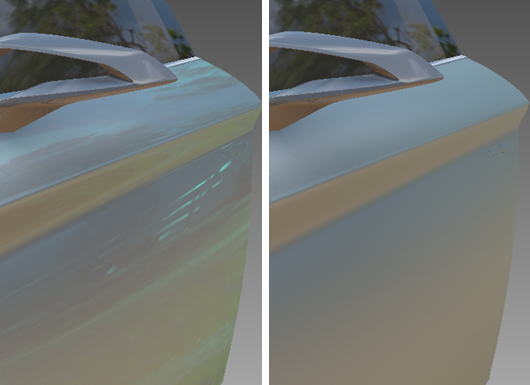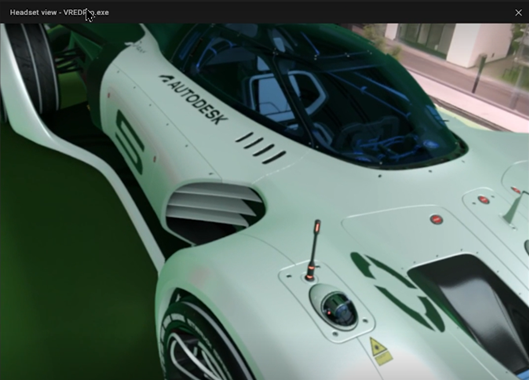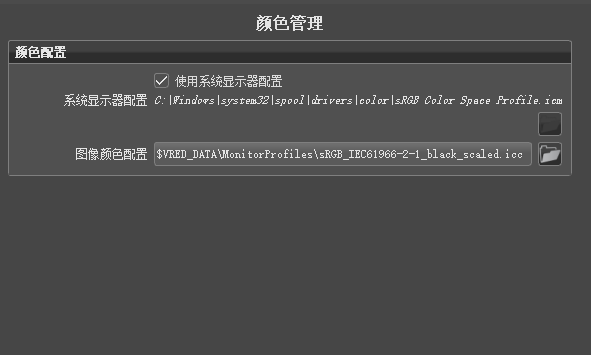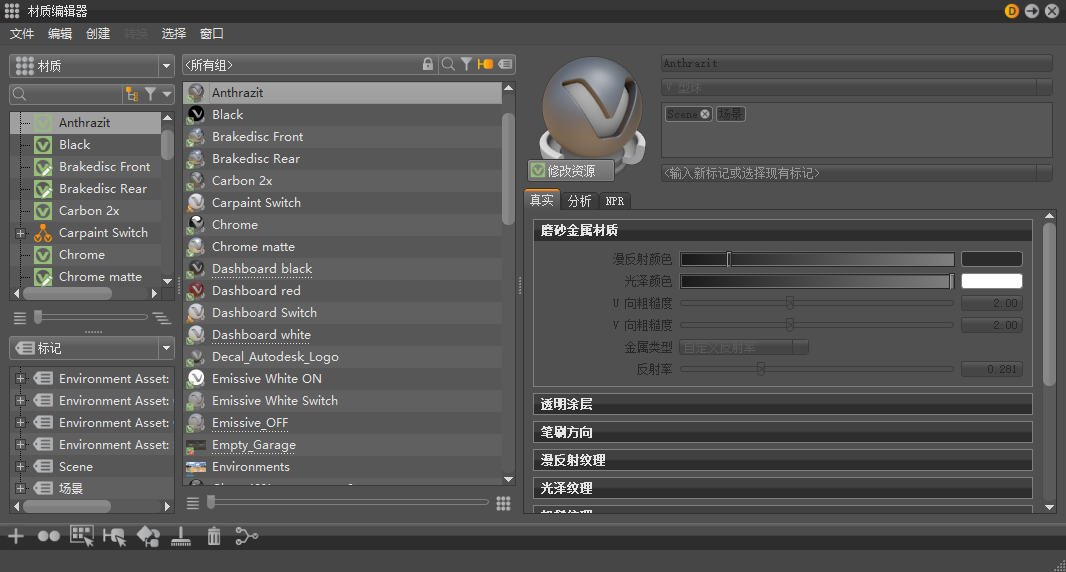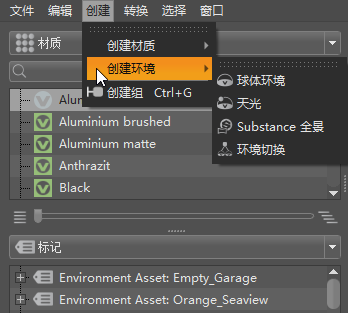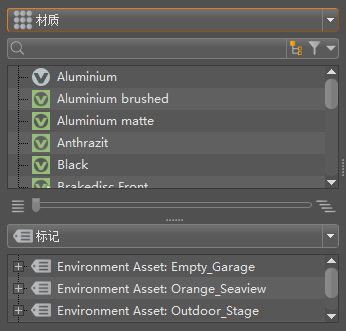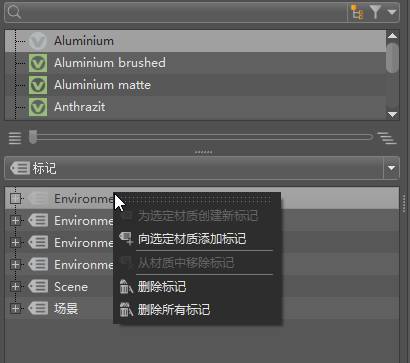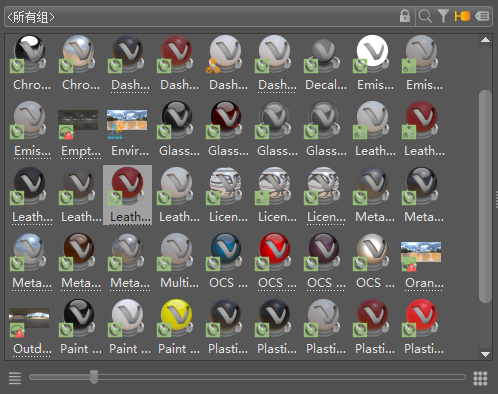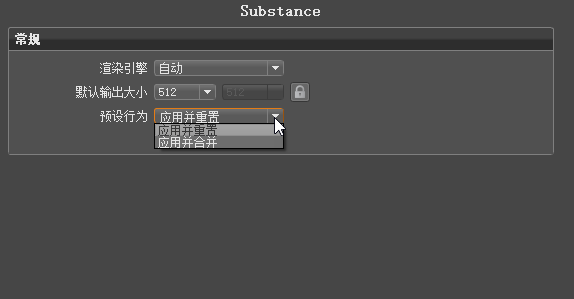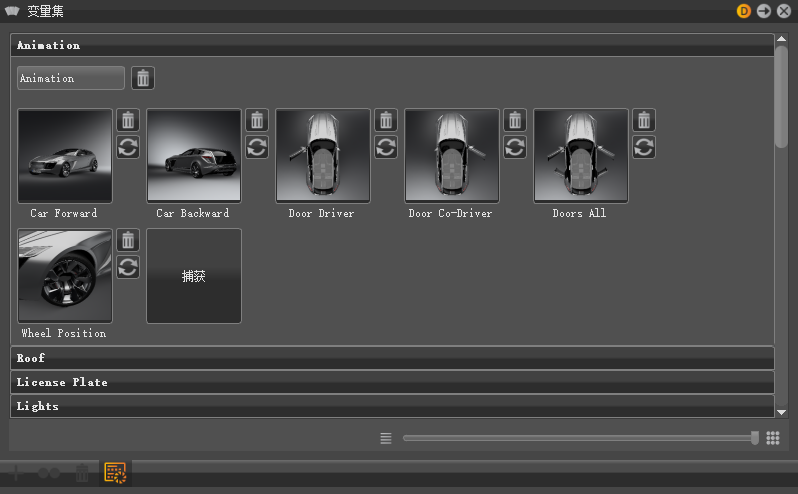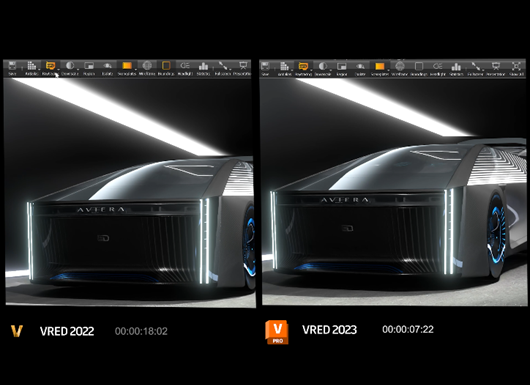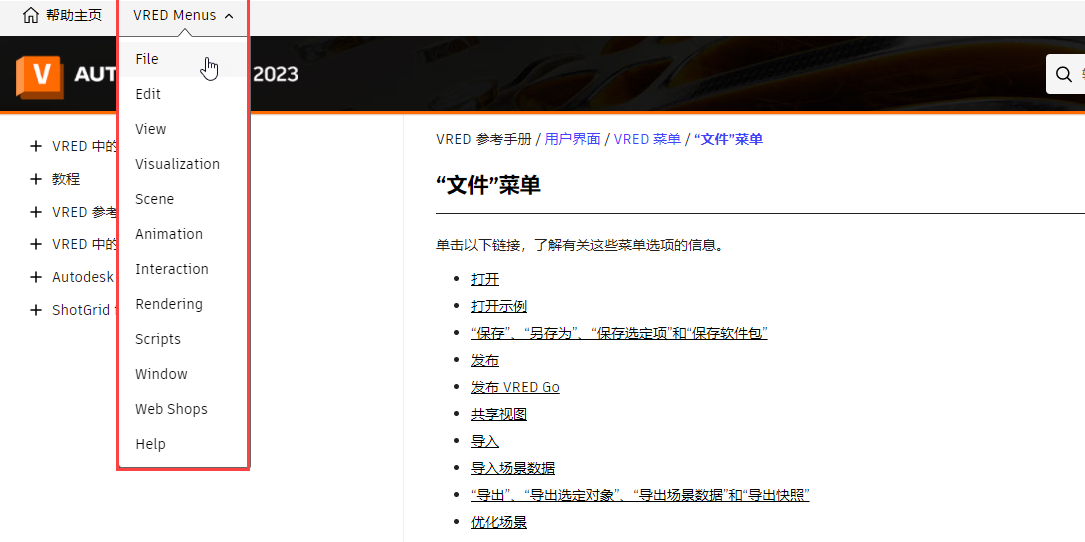VRED 2023 中的新增功能
了解此版本的 VRED 中的新功能。有关技术详细信息和错误修复,请参见 2023.4 版发行说明和建议的系统要求,以确保 Autodesk VRED 产品能够发挥其潜力。
对于 Windows 用户,2023.4 版需要 NVIDIA RTX 驱动程序 v.511.65 或更高版本。
对于 Linux 用户,2023.4 版需要 NVIDIA 驱动程序 v.510.47.03 或更高版本。
2023.4 版亮点和一般改进
2023.3.1 版亮点和一般改进
对于 Windows 用户,2023.3.1 版需要 NVIDIA RTX 驱动程序 v.511.65 或更高版本。
对于 Linux 用户,2023.3.1 版需要 NVIDIA 驱动程序 v.510.47.03 或更高版本。
Autodesk VRED 2023.3.1 是一个 Hotfix,因此没有新功能或增强功能。
2023.3 版亮点和一般改进
对于 Windows 用户,2023.3 版需要 NVIDIA RTX 驱动程序 v.511.65 或更高版本。
对于 Linux 用户,2023.3 版需要 NVIDIA 驱动程序 v.510.47.03 或更高版本。
视频字幕:在 VRED 2023.3 中,我们添加了全新的所谓元数据编辑器。元数据是附加到节点的信息,可用于扩展工作流或流程脚本,同时与对象名称无关。因此,使用元数据编辑器,可以创建、编辑和控制元数据,元数据是附加到对象的信息,通常会隐藏起来。我还可以使用来自外部 CAD 应用程序(如 Catia 或 Inventor)的现有元数据,在元数据编辑器中,我可以创建元数据集,从而根据自己的需要排列它们或搜索特定信息。
其工作方式如下:现在,我可以使用元数据信息,在不知道节点名称的情况下搜索和过滤节点。这可以使用我们新的高级搜索控件来完成,该控件使用简单的 Python 表达式来搜索元数据信息。例如,我可以搜索特定的所有者或作者。就像这里,我在搜索我的姓名。现在,我看到数百个节点。但是,我也可以指定地更详细一些,并在我的搜索中添加日期。现在,我只看到在这个特定日期创建的对象。
此外,此高级搜索现在可以在所有相应的编辑器中实现,例如场景图形、材质、摄影机、灯光和场景板编辑器。或者,我想过滤一个特定部分,例如此处的衍生式设计控制盘,如果我经常需要此过滤器,我也可以将该查询搜索保存为收藏项,并在“材质编辑器”中使用相同的搜索,以找出该对象的材质所在的位置。所以,这是一个与名称无关的高级搜索,我用它能做什么很大程度上取决于我的工作流和创造力。
我将为您提供一个实用示例:在这里,我只需将相关节点或材质拖放到元数据集中,即可为汽车的特定变量或版本创建元数据集。在此示例中,我将向集添加不同的控制盘和多个材质切换。为了看得更清楚,我可以更改集的颜色。此外,为了便于将来使用,我可以保存元数据集或将其存储在资源管理器中。
现在,我可以使用 Python 脚本来控制元数据集中节点的可见性,这样我就可以显示不同的汽车变量,而无需在几何体切换中重新排列节点。这可以使场景图形的复杂性变得很低,当汽车的变量切换变得极其复杂时,这可能会更有帮助。
下面是另一个示例:在将 Substance 材质加载到 VRED 中时,我可以看到纹理大小仍为默认的 100 毫米。但在材质的元数据中,我可以看到实际值是以厘米表示的。现在,我可以运行一个脚本来读取此信息,将其转换为毫米并写入材质的大小字段,这样您将立即获得正确的大小。
此外,还可实现与 Maya 的双向操作。因此,我可以在 Maya 中从导出的 FBX 部分读取 VRED 元数据,在那里进行编辑,将这些部分重新导入 VRED,现在,我还可以在 VRED 中查看来自 Maya 的新元数据条目。总的来说,我们现在有一个编辑器,可以使用这些隐藏的元数据信息,您可以根据您的工作流和需求决定如何使用这个新选项和过滤功能。
我们还分离了“场景图形”。这样,您就可以通过 Python API 访问场景图形。此外,我们还为其添加了一些其他功能。现在,您可以直接在此图标栏访问许多更重要的选项,并且关联菜单已重新整理。“场景图形”还包含另一部分列,其中显示了哪些节点包含元数据、动画、变换变量、点击传感器和标注。这样,您可以更好地了解场景。但最棒的是,您现在可以直接访问此信息。例如,我可以双击图标,如动画标志,相应的编辑器将立即打开。现在,您可以直接访问所有这些值,这可以大大加快工作流,因为我可以立即找到对象的动画曲线。
最后但同样重要的是,我们现在为您提供免费下载四个全新三维环境的选项。为此,您需要转到“网上商店”>“VRED 库”。使用 Autodesk 帐户登录后,您就可以在四种不同的环境之间进行选择。
只需将它们下载到您的首选目录即可。请注意,在 VRED 中打开某些场景之前,您需要先解压缩这些场景,因为我们添加了多个灯光烘焙纹理集。您可以在单独的文件夹中看到这些纹理集。下面我简单介绍一下这四种环境:
Simple Studio:首先是 Simple Studio。这是一个非常简单的简化版暗色工作室设置,可用于光线跟踪和 OpenGL。
另一个 Studio 是模块化 Studio。在这里,您在一个场景中拥有一组三个不同的工作室类型。您可以在变量集中切换它们,它们可以与 OpenGL 和完整的全局照明光线跟踪配合使用。例如,您可以选择带发光字母的深色模式。该场景也是一个完整的字母系统。因此,您可以根据需要调整字母。您还可以切换到设计工作室场景。在该场景中,您可以打开和关闭窗帘、遮光帘和图像墙。此外,还包含休闲场景设置,因此您有多种选择可以尝试,并可以根据自己的需求和喜好进行设置。
请注意,所有三个基础设置都有不同的灯光烘焙纹理集,这些集必须加载。您可以看到它们存储在单独的文件夹中。
城市:下一个是城市环境。该城市包含适用于 OpenGL 和光线跟踪的变量集。对于 VR,如果您在使用变量集时遇到性能问题,可以隐藏某些对象。
港口:最后但同样重要的是,我们有港口。在此场景中,您可以设置夜间和日间场景。因此,我们创建了两个不同的灯光烘焙纹理集。这将为您提供一个完美示例,说明如何针对不同的灯光场景处理不同的烘焙纹理集。您也可以切换某些容器颜色并激活容器门动画。您还可以在 OpenGL 和光线跟踪之间切换。希望您喜欢这些功能。感谢您观看本视频。
单击以下各卡,了解有关 2023.3 版中新功能和改进的详细信息。
2023.2 版亮点和一般改进
对于 Windows 用户,2023.2 版需要 NVIDIA RTX 驱动程序 v.511.65 或更高版本。
对于 Linux 用户,2023.2 版需要 NVIDIA 驱动程序 v.510.47.03 或更高版本。
视频字幕:在 VRED 2023.2 中,我们实施了多项新功能,可提高视觉质量并使您的工作流更快更便捷。
现在,我们已更新了“摄影机编辑器”。新编辑器现在也已分离,您可以通过 Python API 访问所有属性。
您还可以像在灯光或材质编辑器中那样对摄影机执行多重选择,其中不同的值将标记为黄色,并且您可以一次更改多个摄影机的值。
您现在还可以使用新的过滤器,更快且更轻松地进行搜索。
然后,关闭或展开树视图。此外,您还可以拆分树视图,这对于在大型场景中导航非常有帮助。
此外,摄影机的目标和目标上方向现在已显示,通过单击鼠标右键即可非常轻松地找到这些节点。
此外,“轨迹视图”现在也有所不同,只有选定的轨迹可见。另外,还可以更新单个轨迹或所有轨迹的预览缩略图。
为了在 OpenGL 中获得自交透明对象的像素校正结果,我们还添加了“对象排序”,即所谓的“深度剥离”。这也可以解决透明材质排序错误的问题。使用滑块调整应计算的层数。
对于降噪,现在可以在 NVIDIA GPU 降噪器或 Intels Open Image CPU 降噪器之间进行选择。这可以在渲染大图像时节省大量 GPU 内存。
此外,我们现在为所有可以具有透明涂层的材质添加了更高级的透明涂层选项。现在,您可以使用新的“粗糙度”滑块在 OpenGL 中实现有趣的缎光喷漆。感谢您观看本视频。
单击以下各卡,了解有关 2023.2 版中新功能和改进的详细信息。
2023.1 版亮点和一般改进
对于 Windows 用户,2023.1 版需要 NVIDIA RTX 驱动程序 v.511.65 或更高版本。
对于 Linux 用户,2023.1 版需要 NVIDIA 驱动程序 v.510.47.03 或更高版本。
视频字幕:在 VRED 2023.1 中,我们实施了多项新功能,可提高视觉质量和工作流。
在新的材质编辑器中,我们为塑料材质添加了一个新选项。现在,可以添加额外的透明涂层。可以调整多个参数,如透明涂层的厚度、颜色或密度。例如,使用此新选项,可以创建其上面有分层透明涂层的纹理材质。使用新的解耦材质编辑器,还可以一次为多个塑料材质设置透明涂层。
我们还添加了对所谓的 LTC(线性变换余弦)区域灯光的支持。这些灯光适用于 OpenGL 和预计算模式,让您更仔细地查看完整的全局照明渲染结果。所做更改仅影响 OpenGL 中的区域灯光,而不影响光线跟踪模式。它们计算具有较少噪波的光泽反射的行为。您可以清楚地看到新旧行为的区别。这将大大提高实时可视化的视觉质量。此外,“在反射中可见”选项现在在 OpenGL 和光线跟踪模式下的工作方式相同!
此外,对于 OpenGL,我们现在支持渲染层。例如,可以禁用“在 Alpha 中可见”。这不仅是一个很好的渲染功能,还对增强现实非常有帮助(举例来说)。例如,现在可以轻松地使对象不可见,将虚拟汽车的一部分映射到物理对象上。
对于 Varjo XR3 AR 头戴式设备的所有用户,我们添加了一个静态标记选项。在增强现实模式下,我们可以添加标记来跟踪虚拟模型,现在,您可以将跟踪方法从预测(不断跟踪对象的旧行为)更改为静态模式(不是不断地执行跟踪)。
您可以使用新的 Python 命令触发新模式。现在,只需在变量集的脚本区域中添加它们,就可以在 VR 菜单中从相应的位置触发它们。如果要使用这些脚本,只需转到文档或在 YouTube 频道的“注释”区域中找到它们。
感谢您观看本视频!
单击以下各卡,了解有关 2023.1 版中新功能和改进的详细信息。
2023 版亮点和一般改进
对于 Windows 用户,由于引入了 GPU 光线跟踪,因此 2023.0 版需要 NVIDIA RTX 驱动程序 v.496.49 或更高版本。
对于 Linux 用户,2023.1 版需要 NVIDIA 驱动程序 495.44 或更高版本。由于渲染节点对 Linux 的依赖关系,因此请在运行 VRED 2020 渲染节点的 Linux 计算机上将本地目录设置为 /var/opt/Autodesk 并对其具有写入权限。
材质编辑器重新设计视频字幕:在 VRED 2023 中,我们重新设计了材质编辑器。现在,“材质编辑器”分离后,可以通过 Python API 访问所有属性。例如,这对于自动化以及使用 VRED Core 访问材质属性都非常有帮助。
另请参见此处的 Python 文档:“帮助”>“Python 文档”>“VRED Python API v2 文档”,以了解有关新服务和类的详细信息。在新的材质编辑器中,现在可以同时选择多种材质,并一次性更改完整选择的值。例如,可以同时更改所有选定材质的漫反射颜色。或者为多种材质设置替代。
顺便说一下,在灯光编辑器中也可以同时更改多个实体的值,这是很长时间以来的做法。
我们现在还提供了一个树视图,与“场景图形”类似,它可让您更快、更好地了解复杂材质。如果要展开树状图,还可以使用底部的新滑块。
此外,我们还实现了所谓的“面包屑导航”。您可以看到子材质及其父材质组织在这些选项卡中,这使得在子材质及其父材质之间的导航现在更加轻松。
请在第二个视频中观看材质编辑器的更多功能和工作流。
单击以下各卡,了解有关 2023 版中新功能和改进的详细信息。